Sony VPCW21C5E, VPCW21Z1E, VPCW21S1E, VPCW21S1R, VPCW21M1E Manual
...
N
Guide de l'utilisateur
Ordinateur personnel
Série VPCW21

n 2 N
Table des matières |
|
Avant-propos ...................................................................... |
4 |
Informations supplémentaires sur votre ordinateur |
|
VAIO.............................................................................. |
5 |
Ergonomie..................................................................... |
7 |
Mise en route ...................................................................... |
9 |
Emplacement des commandes et des ports ............... |
10 |
À propos des témoins lumineux .................................. |
16 |
Connexion à une source d'alimentation ...................... |
17 |
Utilisation du module batterie...................................... |
19 |
Mise hors tension de l'ordinateur en tout sécurité....... |
26 |
Utilisation des modes d'économie d'énergie ............... |
27 |
Mise à jour de l'ordinateur........................................... |
30 |
Utilisation de votre ordinateur VAIO ................................. |
31 |
Utilisation du clavier .................................................... |
32 |
Utilisation du pavé tactile ............................................ |
34 |
Utilisation de la caméra numérique intégrée............... |
35 |
Utilisation de supports « Memory Stick » .................... |
36 |
Utilisation d'autres modules / cartes mémoire............. |
43 |
Utilisation d'Internet..................................................... |
47 |
Utilisation du réseau (LAN) ......................................... |
48 |
Utilisation du LAN sans fil ........................................... |
49 |
Utilisation du WAN sans fil .......................................... |
54 |
Utilisation de la fonction Bluetooth .............................. |
58 |
Utilisation de périphériques............................................... |
64 |
Connexion d'un lecteur de disque optique................... |
65 |
Connexion de haut-parleurs externes ou de casque..... |
67 |
Connexion d'un écran externe..................................... |
68 |
Sélection du mode d'affichage..................................... |
70 |
Utilisation de la fonction Moniteurs multiples............... |
71 |
Connexion d'un microphone externe ........................... |
73 |
Connexion d'un périphérique USB .............................. |
74 |
Personnalisation de votre ordinateur VAIO....................... |
76 |
Définition du mot de passe .......................................... |
77 |
Utilisation de VAIO Control Center .............................. |
84 |
Utilisation de Gestion de l'alimentation de VAIO ......... |
85 |
Précautions ....................................................................... |
87 |
Informations de sécurité .............................................. |
88 |
Informations pour l'entretien et la maintenance........... |
91 |
Manipulation de votre ordinateur ................................. |
92 |
Manipulation de l'écran LCD........................................ |
94 |
Utilisation des sources d'alimentation.......................... |
95 |
Manipulation de la caméra numérique intégrée .......... |
96 |
Manipulation des disques ............................................ |
97 |
Utilisation du module batterie ...................................... |
98 |
Manipulation des supports « Memory Stick ».............. |
99 |
Manipulation du périphérique de stockage intégré...... |
100 |

n 3 N
Dépannage ..................................................................... |
101 |
Opérations informatiques .......................................... |
103 |
Sécurité/Mise à jour du système ............................... |
110 |
Réinstallation............................................................. |
112 |
Module batterie ......................................................... |
114 |
Caméra numérique intégrée ..................................... |
116 |
Mise en réseau (LAN/LAN sans fil) ........................... |
118 |
WAN sans fil.............................................................. |
121 |
Technologie Bluetooth .............................................. |
122 |
Disques optiques....................................................... |
126 |
Affichage ................................................................... |
127 |
Impression................................................................. |
130 |
Microphone ............................................................... |
131 |
Haut-parleurs ............................................................ |
132 |
Pavé tactile................................................................ |
134 |
Clavier ....................................................................... |
135 |
Disquettes ................................................................. |
136 |
Audio/Vidéo............................................................... |
137 |
« Memory Stick » ...................................................... |
139 |
Périphériques ............................................................ |
140 |
Marques commerciales................................................... |
141 |
Important......................................................................... |
143 |

Avant-propos >
n 4 N
Avant-propos
Toutes nos félicitations pour l'achat de votre ordinateur Sony VAIO® et bienvenue dans ce Guide de l'utilisateur. Sony
a combiné son savoir-faire en matière d'audio, de vidéo, d'informatique et de communications pour mettre à votre disposition un ordinateur personnel à la pointe de la technologie.
!
Les vues externes illustrées dans le présent manuel risquent de différer légèrement de celles de votre ordinateur.
 Comment rechercher les caractéristiques
Comment rechercher les caractéristiques
Certaines fonctions et options, et certains éléments fournis ne sont peut-être pas disponibles sur votre ordinateur.
Pour connaître la configuration de votre ordinateur, visitez le site Web VAIO Link à l'adresse http://www.vaio-link.com.
À propos des modèles dotés de Windows 7 Starter
Sur les modèles installés avec le système d'exploitation Windows 7 Starter, vous ne pouvez pas utiliser certaines fonctions disponibles avec d'autres éditions de Windows 7. Parmi les éléments décrits dans ce Guide de l'utilisateur, il s'agit notamment des fonctions suivantes :
Connexions ad-hoc de la fonction LAN sans fil
Fonction Moniteurs multiples
Définition du papier-peint de longév. batterie longue (Long Battery Life Wallpaper Setting) du VAIO Control Center

Avant-propos > |
|
Informations supplémentaires sur votre ordinateur VAIO |
n 5 N |
Informations supplémentaires sur votre ordinateur VAIO
Cette section fournit des informations d'assistance relatives à votre ordinateur VAIO.
1. Documentation papier
Guide de démarrage rapide : présentation de la connexion des composants, des informations de configuration, etc.
Guide de réinstallation et de dépannage (référence rapide)
Réglementations, Garantie et Service d'assistance
2. Documentation à l'écran
Guide de l'utilisateur (le présent manuel) : fonctions de votre ordinateur et informations sur la résolution des problèmes courants.
Pour afficher ce guide à l'écran :
1 Cliquez sur Démarrer  , Tous les programmes, puis sur VAIO Documentation.
, Tous les programmes, puis sur VAIO Documentation.
2 Ouvrez le dossier correspondant à votre langue.
3 Sélectionnez le guide que vous souhaitez lire.
Vous pouvez parcourir manuellement les guides de l'utilisateur en accédant à Ordinateur > VAIO (C:) (votre disque C) > Documentation > Documentation et en ouvrant le dossier correspondant à votre langue.
Guide de réinstallation et de dépannage (version détaillée) : informations détaillées sur la réinstallation, la sauvegarde et le dépannage.
Aide et support Windows : source complète de conseils, de didacticiels et d'exemples qui vous aident à utiliser votre ordinateur.
Pour accéder à l'Aide et support Windows, cliquez sur Démarrer et Aide et support, ou maintenez la touche Microsoft Windows enfoncée et appuyez sur la touche F1.

Avant-propos > |
|
Informations supplémentaires sur votre ordinateur VAIO |
n 6 N |
3. Sites Web d'assistance
En cas de problème avec l'ordinateur, consultez le site Web VAIO-Link http://www.vaio-link.com pour trouver des solutions.
Vous disposez également d'autres ressources :
Avec la communauté Club VAIO http://club-vaio.com, vous pouvez poser des questions aux autres utilisateurs VAIO.
Pour obtenir des informations sur un produit, vous pouvez consulter le site Web des produits http://www.vaio.eu/, ou notre boutique en ligne http://www.sonystyle-europe.com.
Si vous contactez VAIO-Link, soyez prêt à fournir le numéro de série de votre ordinateur VAIO. Le numéro de série se trouve en bas, sur le panneau arrière ou dans le logement de la batterie de votre ordinateur VAIO. En cas de problème pour obtenir votre numéro de série, vous pouvez bénéficier d'une aide supplémentaire sur le site Web VAIO-Link.
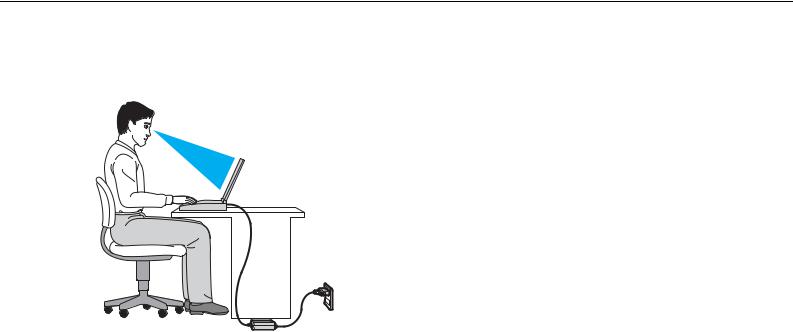
Avant-propos > |
|
Ergonomie |
n 7 N |
Ergonomie
Vous serez amené à utiliser votre ordinateur dans divers types d'environnement. Dans la mesure du possible, essayez d'observer les règles suivantes, aussi bien dans votre environnement de travail habituel que lors de vos déplacements :
Emplacement de l'ordinateur : veillez à placer l'ordinateur bien en face de vous pour travailler. Lorsque vous utilisez le clavier ou le dispositif de pointage, maintenez vos avant-bras à l'horizontale et vos poignets dans une position neutre et confortable. Laissez vos bras le long du corps. Faites des pauses régulières lors de votre travail sur l'ordinateur.
Une utilisation excessive de l'ordinateur peut fatiguer les yeux et provoquer la contraction des muscles et des tendons.
Mobilier et position du corps : installez-vous sur un siège muni d'un bon dossier. Réglez le niveau du siège de sorte que vos pieds reposent bien à plat sur le sol. Pour un meilleur confort, utilisez un repose-pied. Asseyez-vous de façon détendue, tenez-vous droit et évitez de vous courber vers l'avant ou de vous incliner excessivement vers l'arrière.

Avant-propos > |
|
Ergonomie |
n 8 N |
Inclinaison de l'écran de l'ordinateur : modifiez l'inclinaison de l'écran jusqu'à ce que vous trouviez la position qui vous convient le mieux. Une orientation optimale de l'écran réduit la fatigue oculaire et musculaire. N'oubliez pas de régler également le niveau de luminosité de votre écran.
Éclairage : choisissez un emplacement où les fenêtres et l'éclairage ne produisent pas de reflets sur l'écran. Utilisez un éclairage indirect pour éviter la formation de points lumineux sur l'écran. Vous travaillerez plus confortablement et plus vite sous un bon éclairage.
Positionnement d'un écran externe : un écran externe doit être placé à une distance confortable pour les yeux. Assurez-vous que l'écran se trouve au niveau des yeux ou légèrement en dessous lorsque vous êtes assis devant le moniteur.

Mise en route >
Mise en route
Cette section explique comment commencer à utiliser votre ordinateur VAIO.
Emplacement des commandes et des ports (à la page 10)
À propos des témoins lumineux (à la page 16)
Connexion à une source d'alimentation (à la page 17)
Utilisation du module batterie (à la page 19)
Mise hors tension de l'ordinateur en tout sécurité (à la page 26)
Utilisation des modes d'économie d'énergie (à la page 27)
Mise à jour de l'ordinateur (à la page 30)
n 9 N
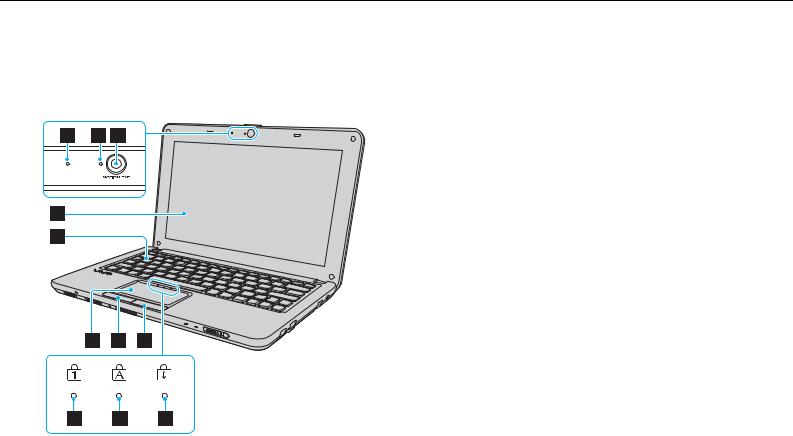
Mise en route > |
|
Emplacement des commandes et des ports |
n 10 N |
Emplacement des commandes et des ports
Prenez quelques minutes pour identifier les commandes et les ports illustrés dans les pages suivantes.
Avant
A Microphone intégré (monophonique)
B Témoin de la caméra numérique intégrée MOTION EYE (à la page 16)
C Caméra numérique intégrée MOTION EYE (à la page 35)
D Écran LCD (à la page 94)
E Clavier (à la page 32)
F Pavé tactile (à la page 34)
G Bouton gauche (à la page 34)
H Bouton droit (à la page 34)
I Témoin de la fonction Verrouillage du pavé numérique (à la page 16)
J Témoin de la fonction Verrouillage des majuscules (à la page 16)
K Témoin de la fonction Verrouillage du défilement (à la page 16)
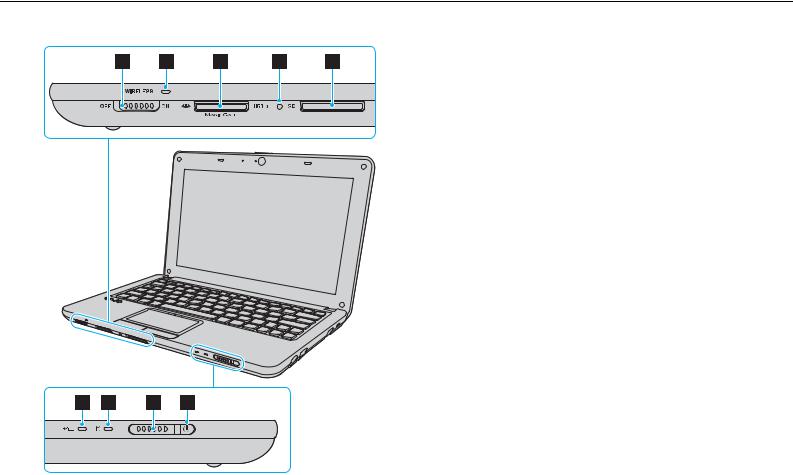
Mise en route > |
|
Emplacement des commandes et des ports |
n 11 N |
|
A Commutateur WIRELESS (à la page 49), (à la page 54), |
|
(à la page 58) |
|
B Témoin WIRELESS (à la page 16) |
|
C Emplacement du support « Memory Stick Duo »* (à la page 36) |
|
D Témoin d'accès au support (à la page 16) |
|
E Emplacement de carte mémoire SD (à la page 43) |
|
F Témoin de charge (à la page 16) |
|
G Témoin du lecteur de disque (à la page 16) |
|
H Commutateur d'alimentation |
|
I Témoin d'alimentation (à la page 16) |
|
* Votre ordinateur ne prend en charge que les supports « Memory Stick » de |
|
taille Duo. |
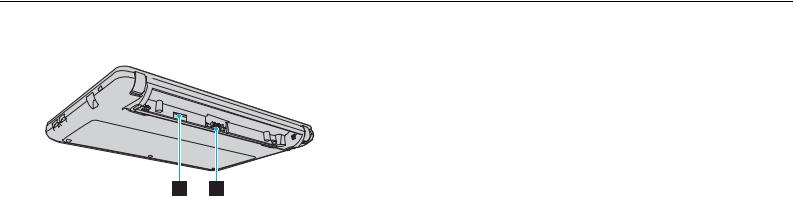
Mise en route > |
|
Emplacement des commandes et des ports |
n 12 N |
Arrière
A Emplacement de carte SIM* (à la page 54)
B Connecteur de la batterie (à la page 19)
* Sur les modèles équipés de la fonction WAN sans fil.
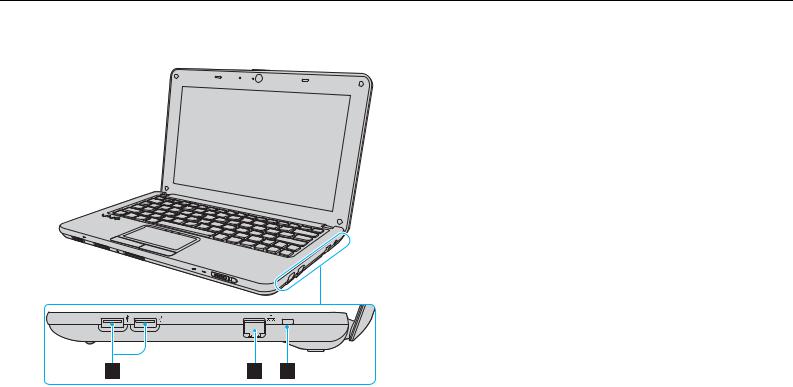
Mise en route > |
|
Emplacement des commandes et des ports |
n 13 N |
Droite
A Ports USB* (à la page 74)
B Port réseau (LAN) (à la page 48)
C Emplacement de sécurité
* Conformité à la norme USB 2.0 et prise en charge des vitesses faible, moyenne et rapide.

Mise en route > |
|
Emplacement des commandes et des ports |
n 14 N |
Gauche
A Port d'entrée en c.c. (à la page 17)
B Orifice d'aération
C Port moniteur (à la page 68)
D Prise microphone (à la page 73)
E Prise casque (à la page 67)
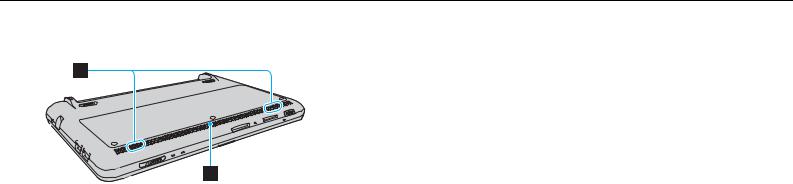
Mise en route > |
|
Emplacement des commandes et des ports |
n 15 N |
Dessous
A Haut-parleurs intégrés (stéréo)
B Orifice d'aération
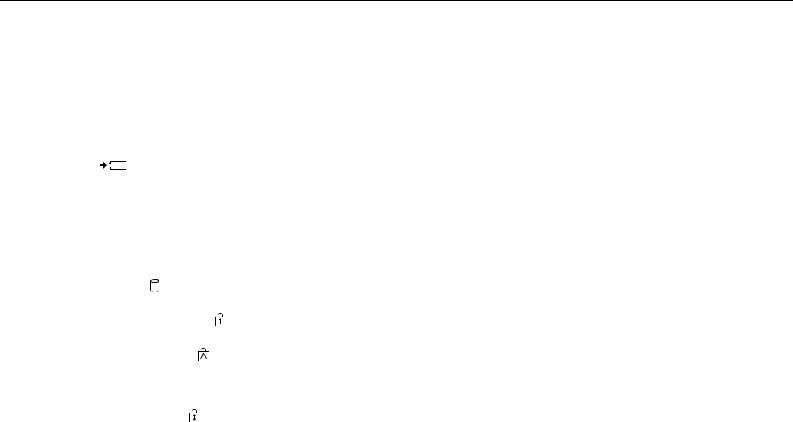
Mise en route > |
|
À propos des témoins lumineux |
n 16 N |
À propos des témoins lumineux
Votre ordinateur est équipé des témoins lumineux décrits ci-après.
Témoin |
Fonctions |
|
|
|
|
Alimentation 1 |
S'allume en vert lorsque l'ordinateur est sous tension, clignote lentement en orange lorsque l'ordinateur est en |
|
|
mode de mise en veille, et s'éteint lorsque l'ordinateur est hors tension ou entre en mode de mise en veille |
|
|
prolongée. |
|
|
|
|
Charge |
S'allume lorsque le module batterie est en charge. Reportez-vous à la section Chargement du module batterie |
|
|
(à la page 23) pour plus d'informations. |
|
|
|
|
Caméra numérique intégrée |
S'allume lorsque la caméra numérique intégrée est utilisée. |
|
MOTION EYE |
|
|
|
|
|
Accès au support |
S'allume tout au long d'un accès de données à une carte mémoire, telle que « Memory Stick » ou SD. |
|
|
(N'activez pas le mode de mise en veille et ne mettez pas l'ordinateur hors tension lorsque ce témoin est allumé.) |
|
|
Le témoin est éteint lorsque la carte mémoire n'est pas utilisée. |
|
|
|
|
Lecteur de disque |
S'allume pendant l'accès aux données du périphérique de stockage intégré. N'activez pas le mode de mise en |
|
veille et ne mettez pas l'ordinateur hors tension lorsque ce témoin est allumé. |
||
|
||
|
|
|
Verrouillage du pavé numérique |
Appuyez sur la touche Num Lk pour activer le pavé numérique. Appuyez une seconde fois sur la touche pour |
|
désactiver le pavé numérique. Lorsque le pavé numérique est désactivé, le témoin est éteint. |
||
|
||
|
|
|
Verrouillage des majuscules |
Appuyez sur la touche Caps Lock pour saisir des lettres majuscules. Les lettres s'inscrivent en minuscules si |
|
vous appuyez sur la touche Shift alors que le témoin est allumé. Appuyez sur la touche une seconde fois pour |
||
|
||
|
éteindre le témoin. La saisie normale reprend lorsque le témoin de la fonction Verrouillage des majuscules est |
|
|
éteint. |
|
|
|
|
Verrouillage du défilement |
Appuyez sur les touches Fn+Scr Lk pour modifier la façon dont vous faites défiler l'affichage. Le défilement |
|
normal reprend lorsque le témoin de Verrouillage du défilement est éteint. La touche Scr Lk fonctionne |
||
|
||
|
différemment selon le programme utilisé et ne fonctionne pas avec tous les programmes. |
|
|
|
|
WIRELESS |
S'allume lorsqu'une ou plusieurs options sans fil sont activées. |
|
|
|
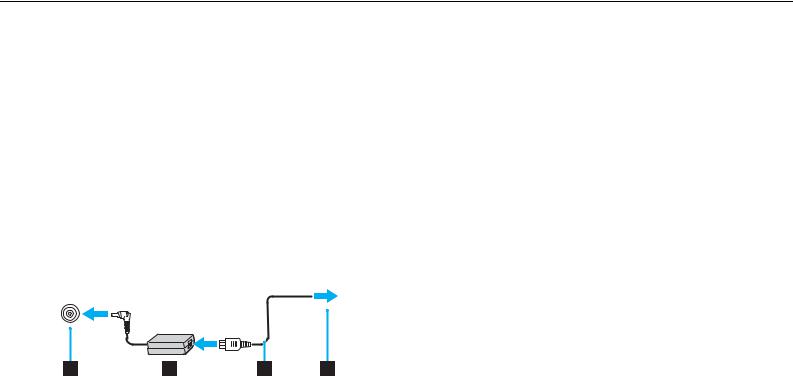
Mise en route > |
|
Connexion à une source d'alimentation |
n 17 N |
Connexion à une source d'alimentation
Pour alimenter votre ordinateur, vous pouvez utiliser soit un adaptateur secteur, soit un module batterie rechargeable.
Utilisation de l'adaptateur secteur
Lorsque l'ordinateur est directement connecté au secteur et qu'un module batterie est installé, l'ordinateur utilise l'alimentation secteur.
N'utilisez l'ordinateur qu'avec l'adaptateur secteur fourni.
Pour utiliser l'adaptateur secteur
1Branchez l'une des extrémités du cordon d'alimentation (1) sur l'adaptateur secteur (3).
2Insérez l'autre extrémité dans une prise secteur (2).
3Branchez le câble connecté à l'adaptateur secteur (3) sur le port d'entrée en c.c. (4) de l'ordinateur.
!
La forme du connecteur d'entrée en c.c. varie selon l'adaptateur secteur.

Mise en route > |
|
Connexion à une source d'alimentation |
n 18 N |
Pour déconnecter complètement l'ordinateur de l'alimentation secteur, débranchez l'adaptateur secteur. Veillez à ce que la prise secteur soit facile d'accès.
Si l'ordinateur doit rester inutilisé pendant une longue période, mettez-le en mode de mise en veille prolongée. Reportez-vous à Utilisation du mode de mise en veille prolongée (à la page 29).
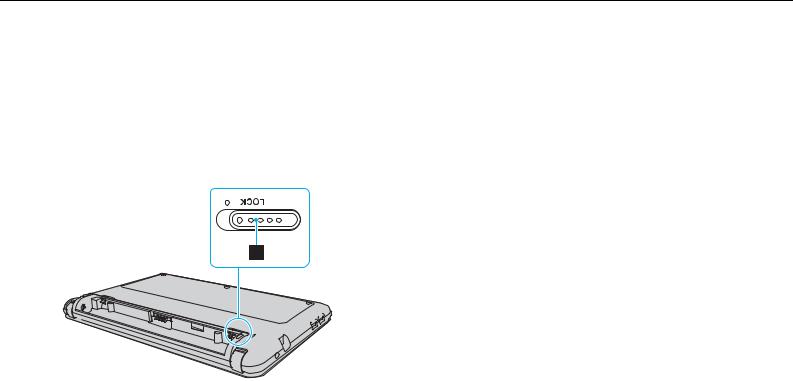
Mise en route > |
|
Utilisation du module batterie |
n 19 N |
Utilisation du module batterie
Le module batterie fourni avec votre ordinateur n'est pas complètement chargé lors de la livraison.
Installation/suppression du module batterie
Pour installer le module batterie
1Mettez l'ordinateur hors tension et fermez l'écran LCD.
2Faites glisser le bouton de verrouillage de la batterie LOCK (1) vers l'extérieur.
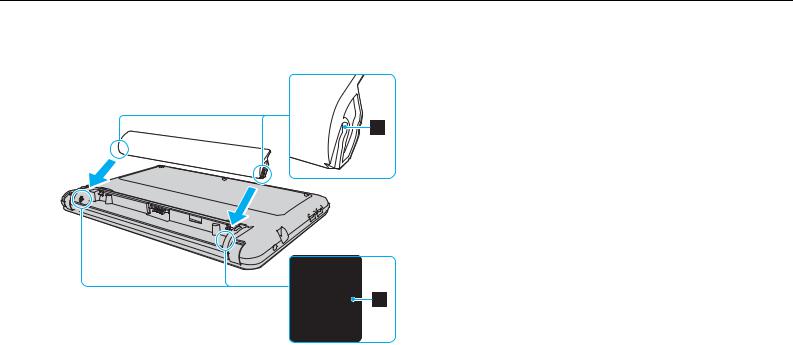
Mise en route > |
|
Utilisation du module batterie |
n 20 N |
3Insérez le module batterie en diagonale dans son logement jusqu'à ce que les saillies (2) situées de part et d'autre du logement rentrent dans les coches (3) sur les côtés de la batterie.
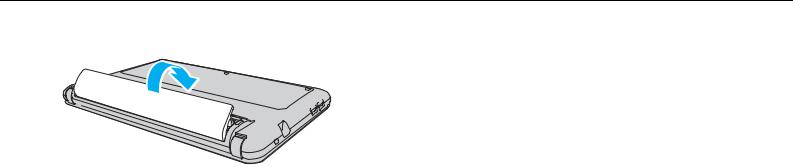
Mise en route > |
|
Utilisation du module batterie |
n 21 N |
4 Remettez le module batterie en place dans son compartiment et appuyez dessus jusqu'à entendre un clic.
5 Faites glisser le bouton de verrouillage de la batterie LOCK vers l'intérieur pour fixer le module batterie à l'ordinateur.
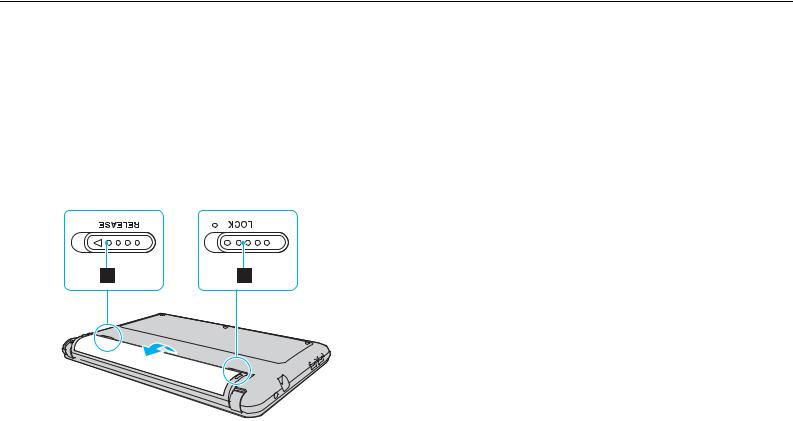
Mise en route > |
|
Utilisation du module batterie |
n 22 N |
Pour retirer le module batterie
!
Vous risquez de perdre des données si vous retirez le module batterie alors que l'ordinateur est sous tension sans être branché sur l'adaptateur secteur ou si l'ordinateur est en mode de mise en veille.
1Mettez l'ordinateur hors tension et fermez l'écran LCD.
2Faites glisser le bouton de verrouillage de la batterie LOCK (1) vers l'extérieur.
3Faites glisser le loquet RELEASE (2) du module batterie vers l'extérieur. Le module batterie est déverrouillé et légèrement surélevé à l'avant.
4Placez le bout du doigt sur la partie surélevée, puis soulevez le module batterie dans le sens de la flèche et retirez-le de l'ordinateur.
!
Certaines batteries rechargeables ne répondent pas aux normes de qualité et de sécurité de Sony. Pour des raisons de sécurité, cet ordinateur ne peut fonctionner qu'avec un module batterie de marque Sony conçu pour ce modèle. Si vous installez un autre type de module batterie, il ne se chargera pas et l'ordinateur ne pourra pas fonctionner.

Mise en route > |
|
Utilisation du module batterie |
n 23 N |
Chargement du module batterie
Le module batterie fourni avec votre ordinateur n'est pas complètement chargé lors de la livraison.
Pour charger le module batterie
1Installez le module batterie.
2Branchez l'ordinateur sur une alimentation secteur à l'aide de l'adaptateur secteur.
Le témoin de charge s'allume lorsque le module batterie est en charge. Lorsque le module batterie est chargé au niveau maximal sélectionné, le témoin de charge s'éteint.
État du témoin de charge |
Signification |
|
|
Allumé en orange |
Le module batterie est en cours de charge. |
|
|
Clignote avec le témoin d'alimentation vert |
Le module batterie est presque déchargé. |
|
(mode normal) |
|
|
Clignote avec le témoin d'alimentation orange |
Le module batterie est presque déchargé. |
|
(mode de mise en veille) |
|
|
Clignote rapidement en orange |
Une erreur de batterie s'est produite (module |
|
batterie défectueux ou déverrouillé). |
|
|
!
Dès la première fois, vous pouvez charger le module batterie en suivant la procédure courante décrite dans ce manuel.

Mise en route > |
|
Utilisation du module batterie |
n 24 N |
Laissez le module batterie dans l'ordinateur lorsque celui-ci est directement connecté au secteur. Le module batterie continue à se charger pendant l'utilisation de l'ordinateur.
Lorsque le module batterie est déchargé et que les témoins de batterie et d'alimentation clignotent, vous devez connecter l'adaptateur secteur pour recharger le module batterie ou éteindre l'ordinateur et installer un module batterie complètement rechargé.
Votre ordinateur est fourni avec un module batterie lithium ion rechargeable à tout moment. Le fait de recharger un module batterie partiellement déchargé n'affecte en rien sa longévité.
Vous pouvez accroître la longévité de votre module batterie si vous activez la fonction d'entretien de la batterie des Fonctions de charge de la batterie (Battery Charge Functions) avec le VAIO Control Center.
Pendant l'utilisation de certaines applications ou certains périphériques, l'ordinateur peut ne pas passer en mode de mise en veille prolongée, même lorsque la batterie est presque déchargée. Pour éviter de perdre des données lorsque l'ordinateur est alimenté par batterie, nous vous recommandons de les enregistrer fréquemment et d'activer manuellement un mode de gestion de l'alimentation approprié (mise en veille ou mise en veille prolongée, par exemple).
Si la batterie vient à se décharger complètement alors que votre ordinateur est en mode de mise en veille, vous perdrez toutes les données non encore enregistrées. Il ne sera pas possible de rétablir la précédente session de travail. Aussi, pour éviter de perdre vos données, enregistrez-les régulièrement.

Mise en route > |
|
Utilisation du module batterie |
n 25 N |
Extension de la longévité de la batterie
Lorsque votre ordinateur fonctionne sur la batterie, vous pouvez accroître la longévité de votre batterie en recourant aux méthodes suivantes.
Baisser la luminosité de l'écran LCD de votre ordinateur.
Utiliser le mode d'économie d'énergie. Reportez-vous à la section Utilisation des modes d'économie d'énergie (à la page 27) pour plus d'informations.
Modifier les paramètres d'économie d'énergie dans Options d'alimentation. Reportez-vous à la section Utilisation de Gestion de l'alimentation de VAIO (à la page 85) pour plus d'informations.
Définir le papier-peint dans Définition du papier-peint de longév. batterie longue (Long Battery Life Wallpaper Setting) comme arrière-plan de bureau avec VAIO Control Center.

Mise en route > |
|
Mise hors tension de l'ordinateur en tout sécurité |
n 26 N |
Mise hors tension de l'ordinateur en tout sécurité
Pour éviter de perdre des données non enregistrées, veillez à arrêter votre ordinateur correctement, comme indiqué ci-après.
Pour arrêter votre ordinateur
1Mettez hors tension les périphériques connectés à l'ordinateur.
2Cliquez sur Démarrer puis sur le bouton Arrêter.
3Répondez à toute invite vous demandant si vous voulez enregistrer les documents ou prendre en compte d'autres utilisateurs et attendez que votre ordinateur se mette automatiquement hors tension.
Le témoin d'alimentation s'éteint.

Mise en route > |
|
Utilisation des modes d'économie d'énergie |
n 27 N |
Utilisation des modes d'économie d'énergie
Vous pouvez utiliser les paramètres de gestion de l'alimentation pour accroître la longévité de la batterie. Outre le mode normal de fonctionnement, votre ordinateur est doté de deux modes d'économie d'énergie distincts : mise en veille et mise en veille prolongée.
!
Si vous n'utilisez pas votre ordinateur pendant une longue période alors qu'il n'est pas branché à l'alimentation secteur, mettez-le en mode de mise en veille prolongée ou éteignez-le.
Si le module batterie vient à se décharger complètement alors que l'ordinateur est en mode de mise en veille, vous perdrez toutes les données non encore enregistrées. Il ne sera pas possible de rétablir la précédente session de travail. Aussi, pour éviter de perdre vos données, enregistrez-les régulièrement.
Mode |
Description |
|
|
Mode normal |
Il s'agit de l'état normal de votre ordinateur lorsqu'il est en service. Lorsque l'ordinateur est dans ce mode, |
|
le témoin d'alimentation prend la couleur verte. |
|
|
Mode de mise en veille |
Le mode de mise en veille éteint l'écran LCD et met le(s) périphérique(s) de stockage intégré(s) et l'UC en mode |
|
de faible consommation d'énergie. Lorsque l'ordinateur est dans ce mode, le témoin d'alimentation orange |
|
cligne lentement. L'ordinateur quitte le mode de mise en veille plus rapidement que le mode de mise en veille |
|
prolongée. Cependant, le mode de mise en veille consomme plus d'énergie que le mode de mise en veille |
|
prolongée. |
|
|
Mode de mise en veille prolongée |
Lorsque votre ordinateur passe en mode de mise en veille prolongée, la configuration du système est enregistrée |
|
sur le(s) périphérique(s) de stockage intégré(s) et l'ordinateur se met automatiquement hors tension. Vous ne |
|
perdrez aucune donnée même si le module batterie vient à se décharger complètement. Lorsque votre ordinateur |
|
est dans ce mode, le témoin d'alimentation est éteint. |
|
|

Mise en route > |
|
Utilisation des modes d'économie d'énergie |
n 28 N |
Utilisation du mode de mise en veille
Pour activer le mode de mise en veille
Cliquez sur Démarrer, sur la flèche  en regard du bouton Arrêter, puis sur le bouton de Veille.
en regard du bouton Arrêter, puis sur le bouton de Veille.
Pour revenir au mode normal
Appuyez sur n'importe quelle touche.
Faites glisser le commutateur d'alimentation (dans le sens G).
!
Si vous faites glisser le commutateur d'alimentation (dans le sens G) et que vous le maintenez ainsi plus de quatre secondes, l'ordinateur s'éteint automatiquement. Vous perdez alors toutes les données non encore sauvegardées.

Mise en route > |
|
Utilisation des modes d'économie d'énergie |
n 29 N |
Utilisation du mode de mise en veille prolongée
Pour activer le mode de mise en veille prolongée
Appuyez sur les touches Fn+F12.
Vous pouvez également cliquer sur Démarrer, sur la flèche en regard du bouton Arrêter, puis sur Mettre en veille prolongée.
!
Ne déplacez pas l'ordinateur tant que le témoin d'alimentation est allumé.
Pour revenir au mode normal
Faites glisser le commutateur d'alimentation (dans le sens G).
!
Si vous faites glisser le commutateur d'alimentation (dans le sens G) et que vous le maintenez ainsi plus de quatre secondes, l'ordinateur s'éteint automatiquement.

Mise en route > |
|
Mise à jour de l'ordinateur |
n 30 N |
Mise à jour de l'ordinateur
Afin d'optimiser les capacités de votre ordinateur VAIO, assurez-vous de le mettre à jour avec les applications suivantes.
VAIO Update vous avertit automatiquement en cas de nouvelles mises à jour disponibles sur Internet vous permettant d'optimiser les capacités de votre ordinateur. Il les télécharge, puis les installe sur l'ordinateur.
Windows Update
Cliquez sur Démarrer, Tous les programmes et Windows Update, puis suivez les instructions à l'écran.
VAIO Update 5
Cliquez sur Démarrer, Tous les programmes et VAIO Update 5, puis suivez les instructions à l'écran.
!
Votre ordinateur doit être connecté à Internet pour que vous puissiez télécharger les mises à jour.
